feature นี้จะปรากฎให้เพิ่มข้อมูลสำหรับผู้เช่า หรือ ลูกค้าที่อยู่ในรูปแบบของบริษัท มีขั้นตอนดังนี้
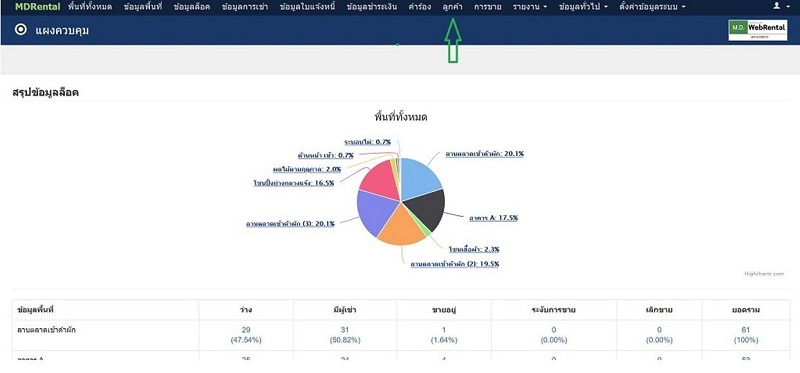
หลังจากเข้าสู่ระบบมาแล้วให้ทำการ กดไปที่เมนู ลูกค้า
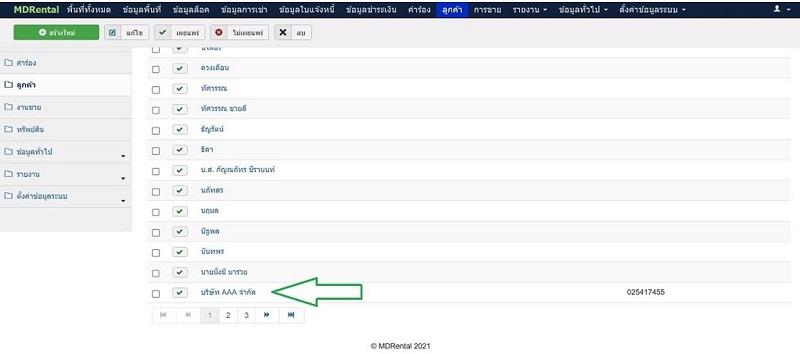
จากนั้นให้ทำการเลือกลูกค้าที่ต้องการเพิ่มข้อมูล โดยจะยกตัวอย่าง บริษัท AAA จำกัด
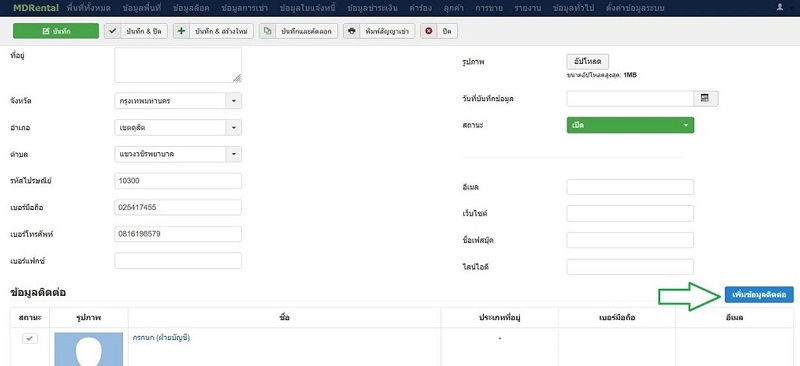
จากนั้นการเพิ่มข้อมูล ให้กดไปที่ เพิ่มข้อมูลติดต่อ
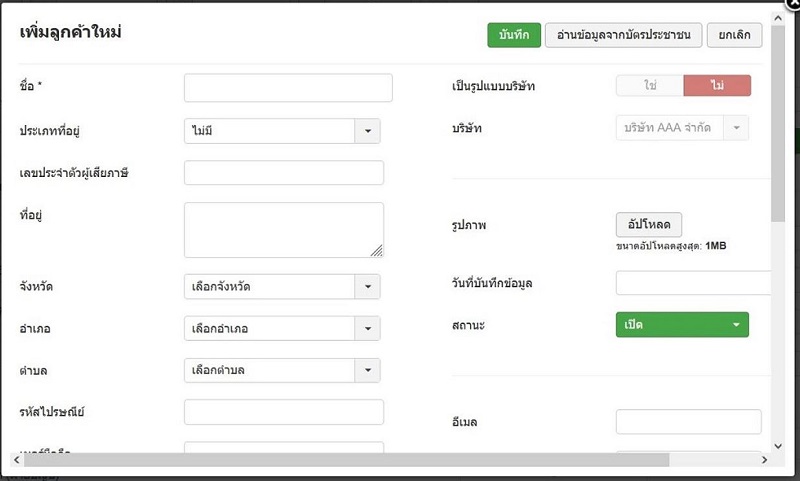
จากนั้นจะมีแบบฟอร์มการเพิ่มข้อมูลขึ้นมาให้กรอก
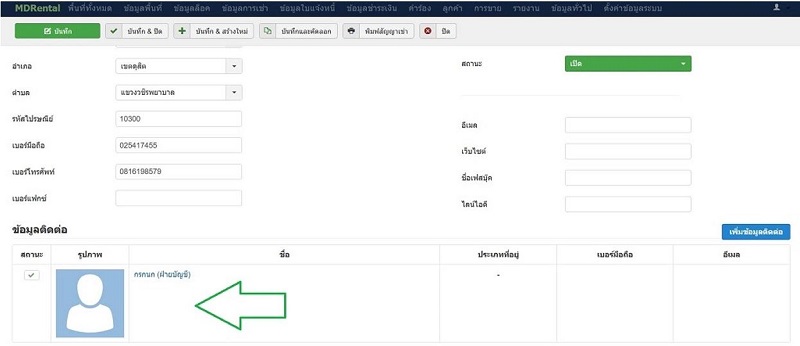
เมื่อทำการกรอกเสร็จให้กดบันทึกข้อมูลของคนที่เราเพิ่มก็จะไปปรากฎในส่วนด้านล่าง
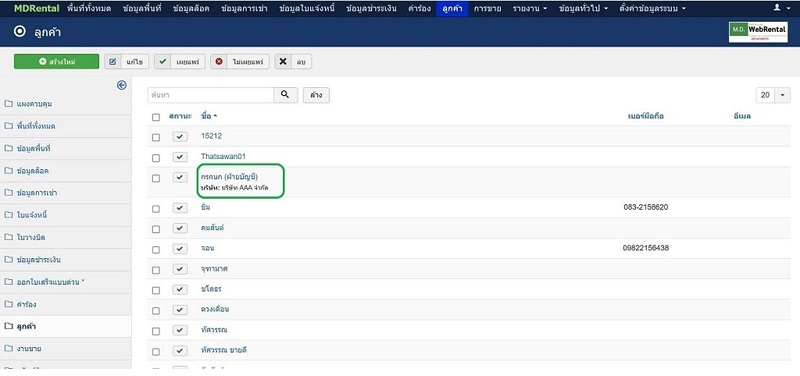
จากนั้นให้ทำการกด save ข้อมูลก็จะไปรากฎในหน้าลูกค้าพร้อมกับ ชื่อของบริษัทที่เป็น partner



